Revisão do Shottr: Visão geral, preços, recursos e muito mais
Procurando um software gratuito e versátil para fazer capturas de tela? Shottr pode ser exatamente o que você precisa. Possui um tamanho compacto de apenas 1,6 MB no formato dmg, ocupando um espaço mínimo no seu computador. Ao mesmo tempo, oferece diversos recursos para captura de tela e edição de imagens. Leia mais nesta análise para obter informações adicionais sobre os recursos do Shottr.
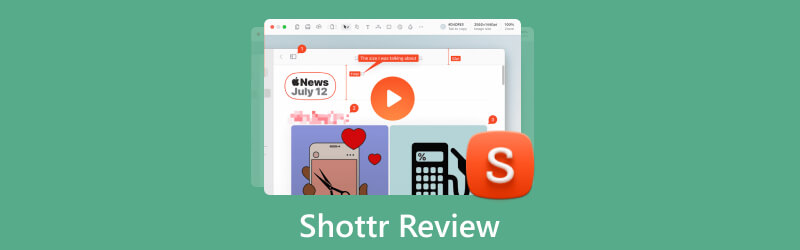
- LISTA DE GUIAS
- Parte 1. O que é Shottr?
- Parte 2. O que o Shottr pode fazer pelas capturas de tela?
- Parte 3. Alternativa ao Shottr
- Parte 4. Perguntas frequentes sobre o Shottr
Parte 1. O que é Shottr?
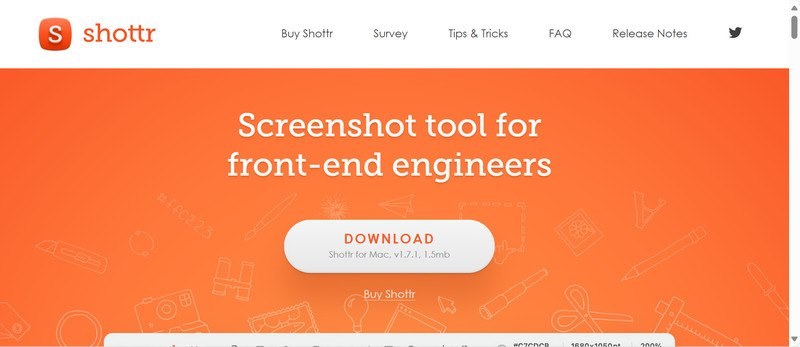
Shottr é um software profissional desenvolvido para capturar capturas de tela em sistemas Mac. É compacto e opera rapidamente, tornando-o uma opção ideal para usuários de Mac que valorizam alta qualidade de pixels. Além disso, oferece vários recursos, incluindo zoom e fixação. Considerando a conveniência e as necessidades dos usuários, a Shottr está continuamente desenvolvendo novos recursos. Instruções e futuras atualizações de recursos estão disponíveis no site do Shottr.
Shottr também prioriza a privacidade do usuário e a segurança da informação. Antes de fazer capturas de tela, o aplicativo Mac solicita várias permissões e armazena todas as capturas de tela exclusivamente no seu dispositivo. As informações pessoais não serão compartilhadas com terceiros, a menos que exigido por lei. Se você tiver alguma dúvida, não hesite em entrar em contato com Shottr.cc.
Observação: Shottr está atualmente indisponível no Windows. Se você é usuário do Windows, pode dar uma olhada na seção alternativa.
- De tamanho pequeno, leva apenas 17 ms para fazer uma captura de tela.
- Sem custo para capturar capturas de tela de rolagem.
- Dicas e truques no site oficial.
- Disponível apenas no Mac.
Plano de compra
| Livre | Nível Básico | Clube de Amigos | |
|---|---|---|---|
| Preço | 0 (teste gratuito de 30 dias) | $8.00 | $25.00 |
| Privilégio | Potencial Shottr total | Potencial completo do Shottr e acesso a recursos experimentais |
Observação: Uma licença cobre apenas um usuário e até cinco computadores.
Parte 2. O que o Shottr pode fazer pelas capturas de tela?
Shottr oferece uma variedade de recursos eficazes de captura de captura de tela. Isso inclui a capacidade de aumentar o zoom, pixelizar e capturar telas de rolagem, como longas páginas da web ou conversas. Selecionamos três recursos impressionantes do Shottr para destacar: apagamento de objetos, fixação de captura de tela e reconhecimento de texto.
Apagamento de objetos
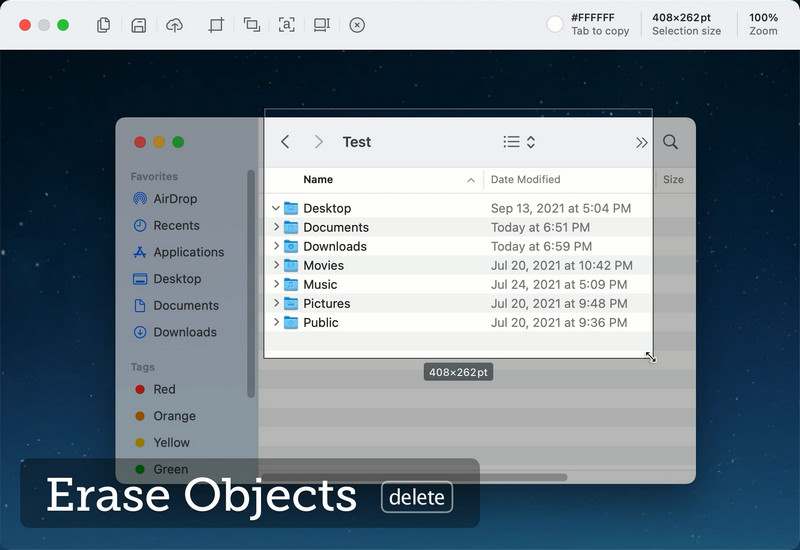
Quer remover informações desnecessárias da sua captura PPT? Precisa ocultar detalhes confidenciais nas capturas de tela? Shottr possui um recurso chamado apagamento de objeto que atenderá às suas necessidades. Depois de capturar uma captura de tela, você pode apagar a parte desejada arrastando uma caixa. Isso economiza tempo, pois você pode editar a imagem no mesmo software. Além disso, garante a sua privacidade, evitando que você revele qualquer informação pessoal.
Fixação de captura de tela
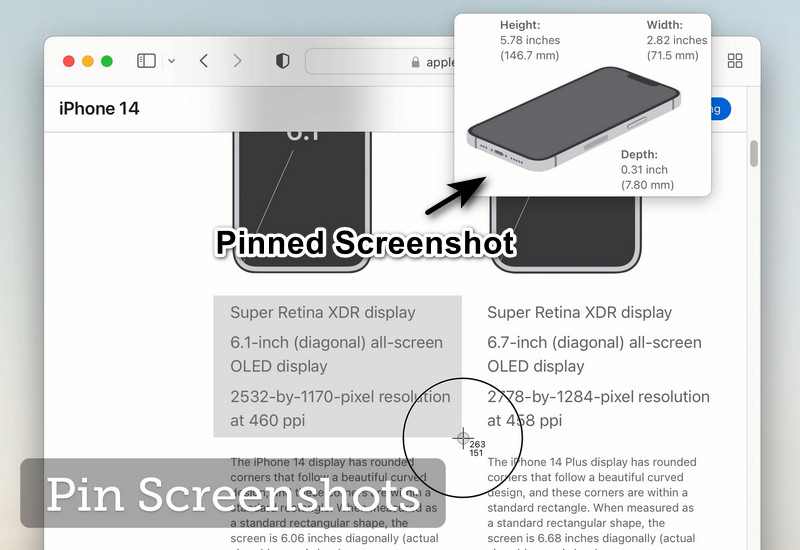
Fixe imagens como janelas flutuantes sem bordas que permanecem acima de todos os outros aplicativos. Esta é uma ferramenta útil para armazenar capturas de tela ou para manter referências à mão. Por exemplo, suponha que você receba feedback durante uma reunião online; nesse caso, você pode capturar rapidamente os requisitos e fixar a imagem na tela. Consequentemente, você pode modificar a imagem de acordo com a captura de tela fixada e simultaneamente continuar a conferência. A fixação de capturas de tela ajuda os usuários a enfatizar informações significativas e instantâneas.
Reconhecimento de texto
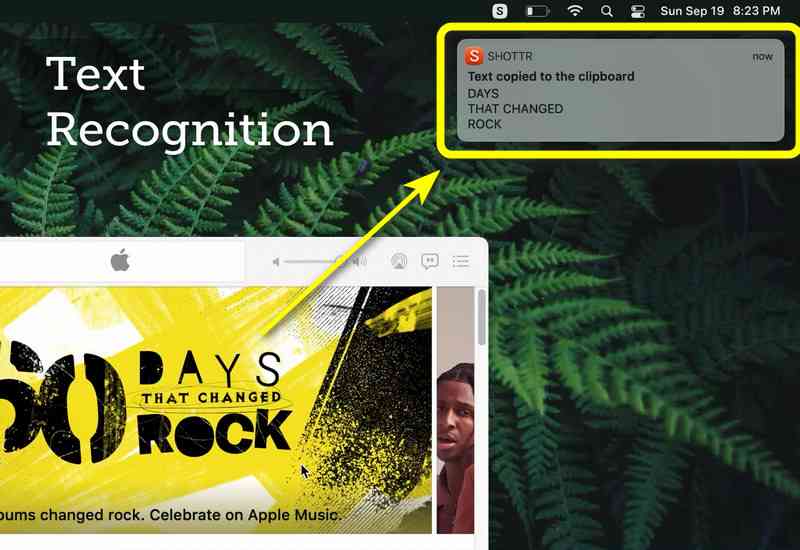
Além das funções acima para fazer capturas de tela, o Shottr também possui um recurso para analisar o texto da imagem. Basta pré-definir as teclas de atalho e selecionar a área desejada para extrair o texto. As palavras copiadas podem então ser coladas em qualquer caixa de bate-papo de sua escolha. Por exemplo, ao citar o parágrafo de um artigo em um ensaio, basta fazer uma captura de tela com o Shottr e o parágrafo estará pronto para ser colado. Esta função é particularmente benéfica para indivíduos que praticam leitura online com frequência. Observe que o recurso OCR também é capaz de digitalizar códigos QR.
Parte 3. Alternativa ao Shottr: Gravador de tela ArkThinker
Conforme apresentado acima, o Shottr possui muitos recursos para fazer capturas de tela. No entanto, todos esses recursos são gratuitos apenas para um teste de 30 dias. E não está disponível para usuários do Windows. Apresentamos aqui uma excelente alternativa ao Shottr, Gravador de tela ArkThinker.
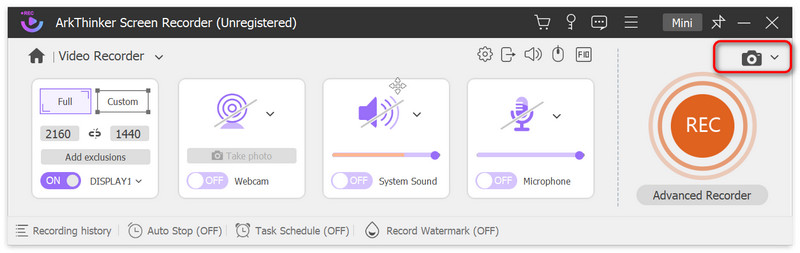
ArkThinker Screen Recorder é um software profissional de captura e gravação de tela. É fácil de usar ao fazer capturas de tela. Basta clicar no Capturar e selecione a tela, janela de rolagem ou menu pop-up que deseja capturar. Todos os recursos de captura são gratuitos para todos os usuários registrados. Após a captura, o ArkThinker Screen Recorder permite editar suas capturas de tela. Você pode adicionar texto ou adesivos à imagem para anotar suas ideias ou adicionar mais informações. Ao mesmo tempo, você pode alterar os metadados, incluindo nome, álbum, ano e assim por diante. Isso o ajudará a classificar suas imagens com mais rapidez e facilidade para uso posterior.
Apesar do seu desktop, você também pode conectar seus dispositivos móveis ao computador. Este recurso permite capturar telas de telefones iPhone e Android e salvar as imagens em arquivos locais. Fazer uma captura de tela não interromperá a atividade do seu computador. Você também pode usar esse recurso para ampliar a tela do seu iPhone ou Android no PC para melhor visualização.
Se você estiver interessado nesses recursos, clique no botão abaixo para baixar o ArkThinker Screen Recorder.
Parte 4. Perguntas frequentes sobre o Shottr
Shottr vs Cleanshot: Qual software é melhor?
Esses dois programas têm alguns recursos compartilhados e também diferenças. Você pode escolher o software de captura de tela que melhor atende às suas necessidades.
Tanto Shottr quanto Cleanshot são softwares de captura de tela para Mac. Eles compartilham muitos recursos básicos, como captura de rolagem, reconhecimento de texto, anotação e assim por diante. Shottr é pequeno e executado rapidamente, pois se concentra mais na experiência do usuário. Ele também oferece alguns recursos profissionais para desenvolvedores, como uma régua de tela para medir o tamanho horizontal e vertical. Cleanshot, por outro lado, foca na conveniência. Por exemplo, oferece Nuvem limpa para os usuários fazerem upload de suas capturas de tela e classificá-las em álbuns.
Qual é a tecla de atalho do Shottr?
Abrir Preferências, e você verá o Teclas de atalho guia onde você pode alterar as teclas de atalho para acessar rapidamente as áreas capturadas.
Como você faz uma captura de tela no Mac?
Pressione e segure estas três teclas juntas: Shift, Command e 3. A captura de tela será salva automaticamente em sua área de trabalho.
Conclusão
Contudo, Shottr pode ajudá-lo a tirar e editar capturas de tela com seus vários recursos. Existem muitos recursos não incluídos nesta análise e você mesmo pode explorá-los no site do Shottr. Além disso, você também pode experimentar o ArkThinker Screen Recorder, que possui recursos semelhantes ao Shottr e está disponível gratuitamente em vários sistemas.
O que você acha deste post? Clique para avaliar esta postagem.
Excelente
Avaliação: 4.9 / 5 (com base em 326 votos)
Encontre mais soluções
Tutorial concreto para fazer uma captura de tela no MacBook Pro/Air ou iMac Tutorial abrangente sobre como fazer capturas de tela em computadores Windows Tutorial abrangente para fazer uma captura de tela em seu Chromebook Como fazer uma captura de tela em seu telefone e tablet Android Métodos verificados para tirar capturas de tela em iPhones e iPad corretamente Uma revisão do TinyTake sobre seus detalhes, preços e recursosArtigos relativos
- Captura de tela
- Revisão do PicPick: uma captura de tela Sliver-Bullet para consertar tudo
- Revisão do Screenpresso: recursos, preços e alternativas (2023)
- Revisão do FastStone Capture – Principais recursos e a melhor alternativa
- Os detalhes e alternativas da revisão do Snipaste (objetivo)
- Revisão do Gyazo: torne suas gravações de tela melhores e mais rápidas
- Uma revisão do TinyTake sobre seus detalhes, preços e recursos
- Métodos verificados para tirar capturas de tela em iPhones e iPad corretamente
- Tutorial abrangente para fazer uma captura de tela em seu Chromebook
- Como fazer uma captura de tela em seu telefone e tablet Android
- Tutorial abrangente sobre como fazer capturas de tela em computadores Windows



